移动硬盘如何装win7系统呢?重装系统的方法有很多,什么U盘安装,一键重装,光盘安装,移动硬盘安装等等,其中移动硬盘重装系统的方法就是比较特殊的一种了。接下来,我就带大家了解一下移动硬盘装win7系统的方法
硬盘是我们电脑的主要存储媒介之一,种类有很多,固态硬盘,机械硬盘,混合硬盘等。当然,为了便携性以及方便计算机之间交换大容量数据,也有朋友会购买移动硬盘,下面,我就教大家移动硬盘重装win7系统的方法
移动硬盘装win7系统准备工作:
1、移动硬盘
2、win7系统镜像文件,下载地址:http://www.01xitong.com/
3、解压缩工具
移动硬盘装win7系统详细步骤:
1、右击此电脑,选择管理

win7电脑图解1
2、选择左侧的磁盘管理

移动硬盘重装win7电脑图解2
3、为了便于引导安装win7,右击移动硬盘盘符,先删除移动硬盘上的所有分区(删除卷),创建一个5G大小的NTFS格式分区
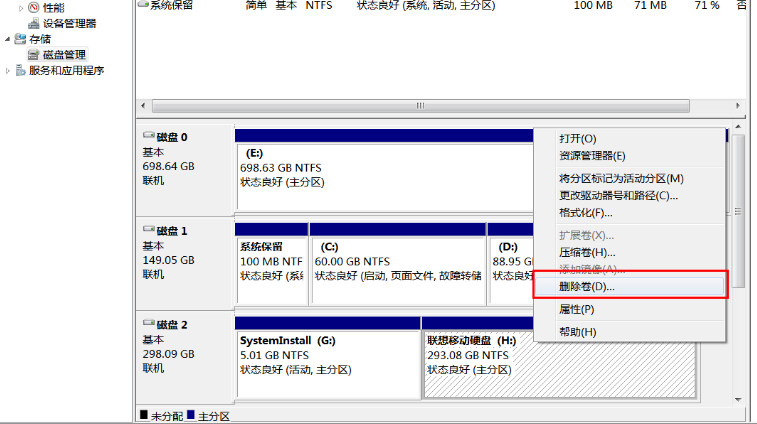
移动硬盘如何装win7电脑图解3

硬盘电脑图解4
传授小白备份还原教程win7
小白一键重装系统可以备份还原一键还原系统吗?近来有不少网友询问小编这个问题.经过不断的更新和改进,小白不负众望,备份还原,安装系统通通不在话下.下面,我们就一起来瞧瞧小白备份还原win7系统的方法吧
5、然后解压镜像文件,使用WinRAR等解压工具,将Win7的iso镜像里面的文件复制到上述移动硬盘的活动分区中

win7电脑图解5
6、激活为引导分区
我的移动硬盘的活动分区为G盘。win R快捷键打开运行窗口,输入“cmd”后回车,在DOS窗口下分别输入下列语句,输入一段点击一次回车。之后就可以将上述活动分区激活为引导分区
g:
cd boot
bootsect.exe /nt60 g:
bootsect.exe /nt60 g: /mbr
bootsect.exe /nt60 g: /force

win7电脑图解6
7、重启电脑,然后立即不停的点按启动热键,不同品牌电脑按键不一,大家可参考下图

win7电脑图解7
8、进入启动选择界面,选择移动硬盘选项,点击回车。这时候计算机就开始由移动硬盘启动安装程序,开始win7的安装之旅

win7电脑图解8
以上就是移动硬盘重装win7系统的方法了,希望能帮助到你
以上就是电脑技术教程《图解移动硬盘重装win7》的全部内容,由下载火资源网整理发布,关注我们每日分享Win12、win11、win10、win7、Win XP等系统使用技巧!传授小白一键重装win7系统
随着科技的发展,重装系统的方法越来越简单,现在市面上出现了很多重装系统工具,比如小白一键重装系统,装机吧一键重装,魔法猪一键重装等等.今天,我就将小白一键重装win7 系统的方法分享给你们.






